最近有的伙伴才入手EDIUS软件,使用起来还不是很容易,而接下来的这篇文章就分享了有关EDIUS打造字幕停留效果的操作内容,有需要的朋友一起来学习吧。
打开Edius,在时间线上新建QuickTitle字幕(点击菜单上“T”),也可点击鼠标右键在文件菜单栏下创建。
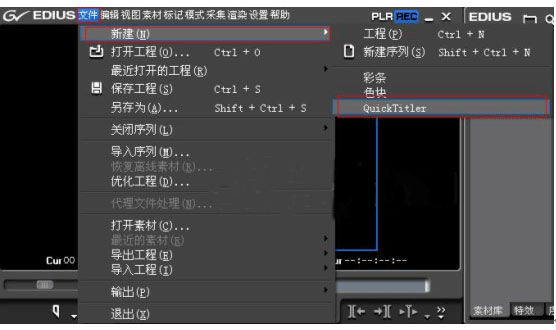
图1:菜单栏新建
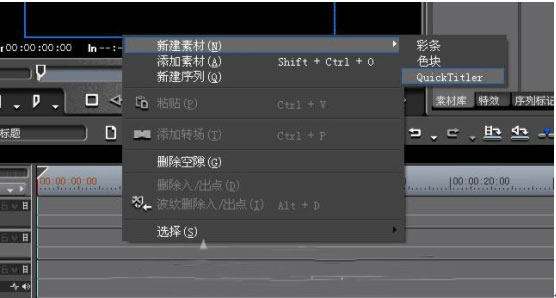
打开QuickTime的主界面,手动输入字幕,在文本属性框内设置字幕的大笑、字体、边缘及颜色等。
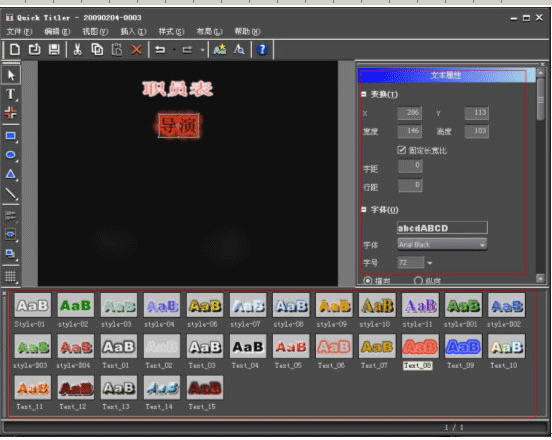
点击背景后在窗口右侧可以看到背景属相,设置字幕类型为从下滚动,这样字幕就会动起来。

这时在字幕素材上右键菜单中选择“滚动/爬动”设置。
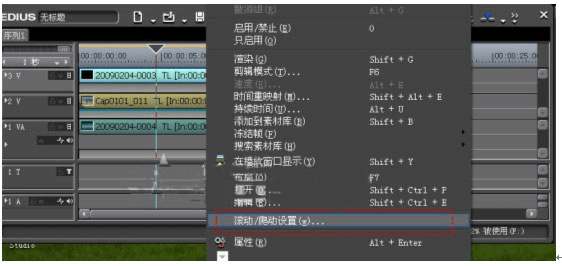
在出现的窗口中,我们在结束的下拉列表中可以看到外部、内部、位置,分别指的是停留在屏幕的外部、内部、位置。这里我们要做的是末屏字幕停留,所以选择结束停留在屏幕内部。设置下停留的时间,设置出点的时间就是停留的时间,设置出点125帧,然后在下拉列表框中选择位置。
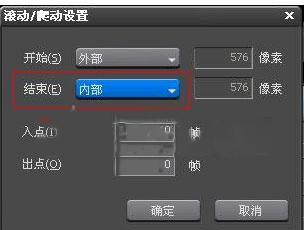
最后再调整后面的像素,设置最佳的字幕停留位置就可以了。
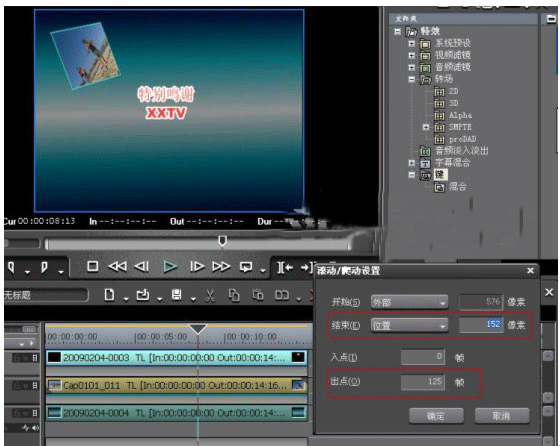
以上这里为各位分享了EDIUS打造字幕停留效果的操作内容。有需要的朋友赶快来看看本篇文章吧。




